VS2010远程调试环境配置详细讲解:
阅览下文之前,请看相关符号说明:
1. A 代表本地机,即就是研发机 (以下示例为Win764位)
2. B 代表远程机,即就是客户机 (以下示例为WinXp32位)
3. (###) 括号中的内容为命令顺序
【1】具体步骤
(1)在A机上(运行—cmd-ipconfig)获取A机的ipA(ps:记不住就先暂时保存着)
(2)从A机上拷贝 C:\Program Files (x86)\Microsoft Visual Studio 10.0\Common7\IDE\Remote Debugger文件夹到B机上(ps:放桌面即可)
(3)在B机上连接(运行-cmd-ping + ipA)通A机(ps:必须的条件)
(4)在B机上(运行-cmd-ipconfig)获取B机的ipB(ps:记不住就先暂时保存着)
(5)在B机上运行文件夹中的应用程序:Remote Debugger\x86\msvsmon.exe(ps:当然我这里按照需求选择的是x86文件夹)
界面打开弹出Visual Studio 远程调试监视器 ,如下图:
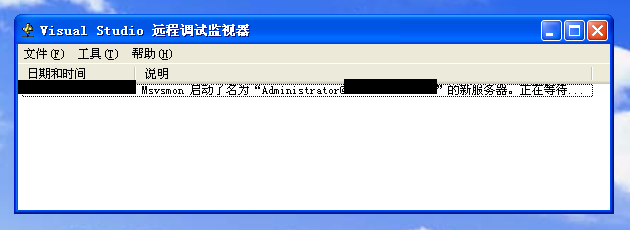
(6)设置B机的访问权限,同时关闭B机的防火墙。
操作过程如图
首先,打开远程调试监视器的工具栏的选项卡:
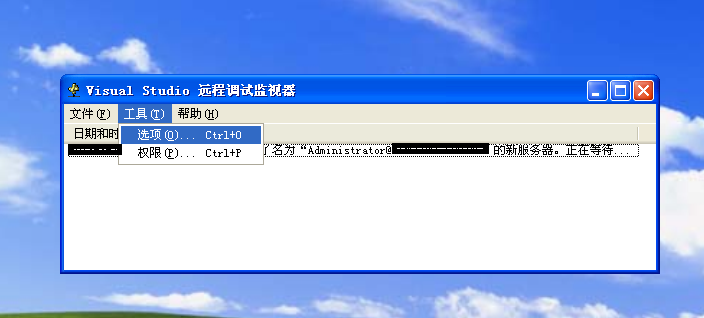
其次,设置身份验证模式:
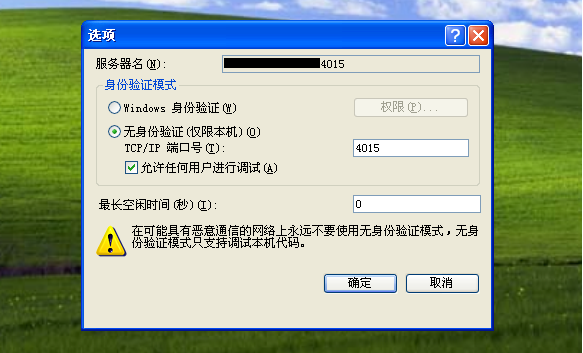
最后,查看设置后的效果信息:
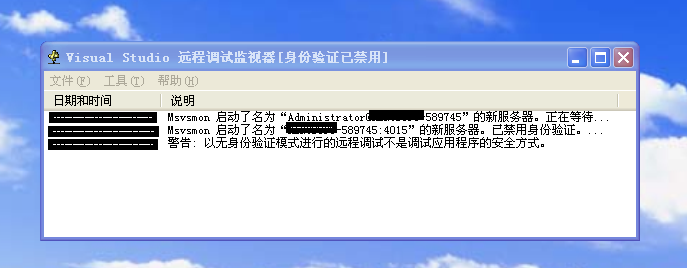
(7)通过B机用户取得B机登陆账号与密码(ps:记不住就先暂时保存着)
(8)在A机上连接(运行-cmd-ping + ipB)通B机(ps:必须的条件)
(9)在A机上打开远程桌面连接(我的电脑-所有程序-附件-远程桌面连接)
(10)在A机上远程桌面连接的对话框中输入B机的ip(ps:(4)步骤获得的信息) 如图:
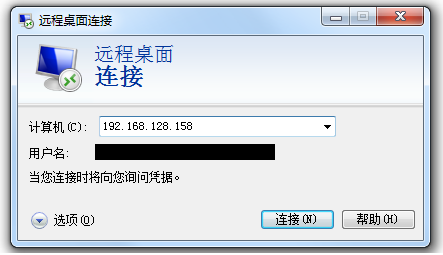
(11)在A机上的远程连接桌面界面输入B机的账号与密码(ps:(7)步骤获得的信息),主要作用是相当于登陆B机。如图:

(12)设置 A机 和 B机 系统属性的远程访问权限,同时再关闭A机的防火墙。如图:
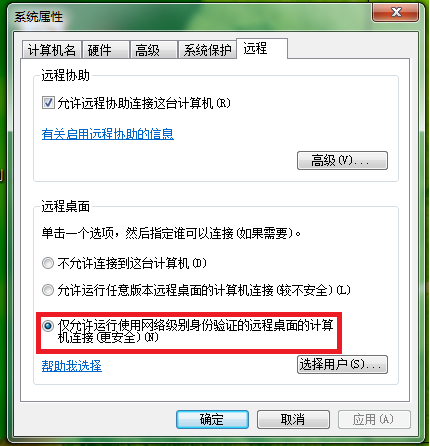
(13)在A机上设置共享调试文件(ps:为了每次编译调试不再需要进行拷贝文件操作)这个具体设置看共享的文件范围需求,比如我共享的文件名为Test
(14)在A机上的VS2010中把项目属性中的Debuging项如下图修改(ps:很重要)
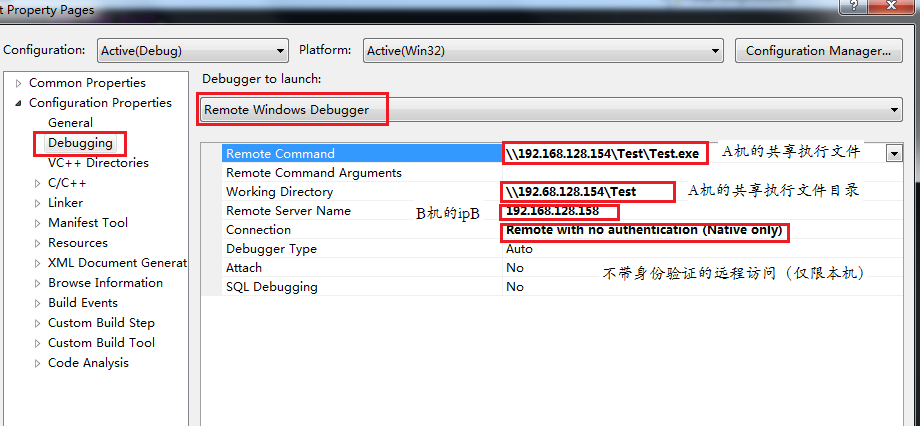
(16)按F5开始进行编译运行调试工作
(17)注意有的情况下,还要添加符号,才可以顺利进行断点调试。工具-->选项-->调试-->符号,然后保证把当前调试程序的符号(*.pdb)文件加载。
Good Good Study, Day Day Up.
顺序 选择 循环 坚持 总结